சமூக வலைப்பின்னல்கள் மற்றும் பல வளங்களின் பயனரின் வாழ்க்கையில், பல்வேறு காரணங்களுக்காக, பிடித்த மற்றும் சுவாரஸ்யமான தளத்திற்கான அணுகல் மூடப்படும் போது ஒரு நிலைமை சாத்தியமாகும். எடுத்துக்காட்டாக, ஒரு அமைப்பின் அலுவலகத்தில், நிர்வாகத்தால் இயக்கப்பட்டபடி, கணினி நிர்வாகி ஒட்னோக்ளாஸ்னிகி வலைத்தளத்தைத் தடுத்தார், இது தொழிலாளர் உற்பத்தித்திறனை அதிகரிக்கும் பொருட்டு. அல்லது சில நேரங்களில் குறுகிய பார்வை கொண்ட அரசியல்வாதிகள் இணையத்தின் இலவச இடத்திற்குச் செல்ல முயற்சி செய்கிறார்கள், வெவ்வேறு நாடுகளைச் சேர்ந்தவர்கள் தொடர்புகொள்வதைத் தடுக்க முயற்சிக்கின்றனர். இந்த வழக்கில் என்ன செய்ய முடியும்? திறப்பது எப்படி?
தளம் தடைசெய்யப்பட்டால் நாங்கள் ஒட்னோக்ளாஸ்னிகியில் நுழைகிறோம்
ஒரு நியாயமான வழி தன்னைத்தானே அறிவுறுத்துகிறது - ஒட்னோக்ளாஸ்னிகி வலைத்தளத்தை அநாமதேயர் மூலம் இலவசமாக திறக்க முடியும். இது விரைவானது மற்றும் எளிதானது. உலாவியில் தடுக்கப்பட்ட ஆதாரங்களுக்கான அணுகலைத் திறக்கும், ஓபரா மற்றும் டோரைப் பயன்படுத்தலாம் அல்லது டிஎன்எஸ் சேவையகத்தை பொதுவில் மாற்றலாம்.
முறை 1: அநாமதேயமாக்குதல்
அநாமதேயர்கள் சிறப்பு சேவைகள், அவை பயனருக்கு அவர்களின் உபகரணங்கள், இருப்பிடம், மென்பொருள் பற்றிய தகவல்களை மறைக்க மற்றும் அணுக கடினமாக உள்ள பல்வேறு இணைய வளங்களை பார்வையிடும் திறனை வழங்கும். வலை ப்ராக்ஸியின் சேவைகளைப் பயன்படுத்தி தடைகளை மீறி உங்களுக்கு பிடித்த சமூக வலைப்பின்னலுக்கான அணுகலை வழங்க முயற்சிப்போம். பச்சோந்தி என்ற அநாமதேயரின் எடுத்துக்காட்டில் அவை எவ்வாறு செயல்படுகின்றன என்பதைப் பார்ப்போம்.
பச்சோந்தி வலைத்தளத்திற்குச் செல்லவும்
- நாங்கள் அநாமதேய வலைத்தளத்தை உள்ளிடுகிறோம், பயனர்களுக்கான தகவல்களை விரிவாக, தொகுதியில் படிக்கிறோம் “அநாமதேய பார்வைக்கு தள முகவரியை உள்ளிடவும்” வரியைக் காண்க "ஒட்னோக்ளாஸ்னிகி.ரு"அதைக் கிளிக் செய்க.
- Odnoklassniki தளத்தின் பிரதான பக்கத்திற்கு வருகிறோம். எல்லாம் வேலை செய்கிறது! நீங்கள் அங்கீகாரம் மற்றும் பயன்பாட்டின் மூலம் செல்லலாம்.


முறை 2: ஓபரா வி.பி.என்
நீங்கள் ஓபரா உலாவியை நிறுவியிருந்தால், ஓட்னோக்ளாஸ்னிகியைத் திறக்க, உள்ளமைக்கப்பட்ட வி.பி.என் செயல்பாட்டை இயக்கவும், தகவல்தொடர்புகளை அனுபவிக்கவும் இது போதுமானதாக இருக்கும்.
- உலாவியைத் திற, திரையின் மேல் இடது மூலையில், இந்த மென்பொருளின் லோகோ வடிவில் உள்ள ஐகானைக் கிளிக் செய்க.
- கீழ்தோன்றும் மெனுவில், தேர்ந்தெடுக்கவும் "அமைப்புகள்", இடது மவுஸ் பொத்தானைக் கிளிக் செய்க. நீங்கள் ஒரு விசைப்பலகை குறுக்குவழியைப் பயன்படுத்தலாம் Alt + P..
- உலாவி அமைப்புகள் பக்கத்தில், தாவலுக்கு நகர்த்தவும் "பாதுகாப்பு".
- தொகுதியில் வி.பி.என் அளவுருவுக்கு எதிரே உள்ள பெட்டியில் ஒரு குறி வைக்கவும் VPN ஐ இயக்கு.
- அமைப்புகள் முடிந்தன. இப்போது உங்களுக்கு பிடித்த சமூக வலைப்பின்னலின் தளத்தைப் பார்வையிட முயற்சிப்போம். அணுகல் உள்ளது! நீங்கள் ஒரு பயனர்பெயர் மற்றும் கடவுச்சொல்லை உள்ளிடலாம்.





Odnoklassniki இலிருந்து வெளியேறிய பிறகு இந்த அமைப்பை முடக்க நினைவில் கொள்க.
முறை 3: டோர் உலாவி
உலகளாவிய வலையில் அனைத்து வகையான தடைகளுக்கும் எதிரான ஒரு வலிமையான மற்றும் நம்பகமான ஆயுதம் - இது இணைய உலாவி டோர். உங்கள் கணினியில் டோர் உலாவியை நிறுவுவதன் மூலம், ஒட்னோக்ளாஸ்னிகி உள்ளிட்ட தடுக்கப்பட்ட தளங்களுக்கு இலவச அணுகலைப் பெறுவீர்கள்.
- தொடக்க சாளரத்தில் உலாவியை நிறுவிய பின், கிளிக் செய்க "இணை".
- நிரல் தானாக பிணைய இணைப்பை அமைக்கும் வரை சில நிமிடங்கள் காத்திருக்கிறோம்.
- டோர் உலாவியில் ஒட்னோக்ளாஸ்னிகி வலைத்தளத்தைத் திறக்க முயற்சிக்கிறோம். ஆதாரம் நிலையானதாக ஏற்றுகிறது. முடிந்தது!



முறை 4: உலாவிகளுக்கான நீட்டிப்புகள்
எந்தவொரு உலாவிக்கும், வெவ்வேறு ஆதாரங்களைத் தடுப்பதைக் கடக்க உங்களை அனுமதிக்கும் நீட்டிப்புகள் உள்ளன. உங்கள் ரசனைக்கு ஏற்ப ஒன்றை நீங்கள் தேர்வு செய்யலாம். Google Chrome இன் எடுத்துக்காட்டைப் பயன்படுத்தி சிக்கலுக்கான இந்த தீர்வைக் கவனியுங்கள்.
- நாங்கள் உலாவியைத் திறக்கிறோம், பக்கத்தின் மேல் வலது மூலையில், செங்குத்தாக அமைந்துள்ள மூன்று புள்ளிகளைக் கொண்ட பொத்தானைக் கிளிக் செய்க, இது அழைக்கப்படுகிறது “Google Chrome ஐ உள்ளமைத்து நிர்வகிக்கவும்”.
- கீழ்தோன்றும் மெனுவில், அளவுருவுக்கு மேல் சுட்டி "கூடுதல் கருவிகள்", தோன்றும் சாளரத்தில், தேர்ந்தெடுக்கவும் "நீட்டிப்புகள்".
- நீட்டிப்புகள் பக்கத்தில், கோடுகளுடன் கூடிய பொத்தானைக் கிளிக் செய்க "முதன்மை மெனு".
- தோன்றும் தாவலின் அடிப்பகுதியில், வரியைக் காண்கிறோம் Chrome வலை அங்காடியைத் திறக்கவும்.
- ஆன்லைன் ஸ்டோரின் தேடல் வரிசையில் நீட்டிப்பின் பெயரைத் தட்டச்சு செய்கிறோம்: “போக்குவரத்தை சேமித்தல்” கிளிக் செய்யவும் உள்ளிடவும்.
- இந்த நீட்டிப்பின் பிரிவில், பொத்தானைக் கிளிக் செய்க "நிறுவு".
- நாங்கள் நிரலுக்கு தேவையான அனுமதிகளை வழங்குகிறோம் மற்றும் நிறுவலை உறுதிப்படுத்துகிறோம்.
- உலாவி தட்டில், நீட்டிப்பு வெற்றிகரமாக நிறுவப்பட்டிருப்பதைக் காண்கிறோம். ஒட்னோக்ளாஸ்னிகியின் தளத்தைத் திறக்க முயற்சிக்கிறோம். எல்லாம் செயல்படுகிறது!







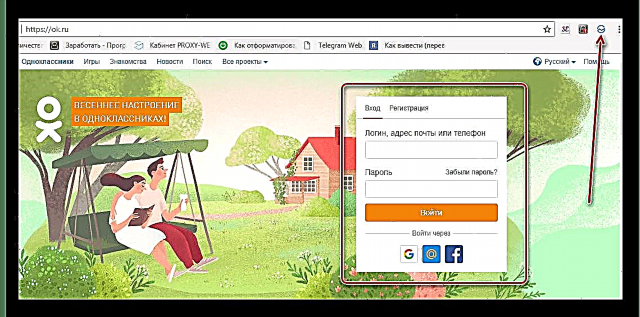
அதற்கு பதிலாக, நீங்கள் வேறு எந்த VPN நீட்டிப்பையும் பயன்படுத்தலாம்.
மேலும் படிக்க: கூகிள் குரோம், மொஸில்லா பயர்பாக்ஸிற்கான வி.பி.என்-களின் தேர்வு
முறை 5: டி.என்.எஸ் ஸ்பூஃபிங்
ஒட்னோக்ளாஸ்னிகியின் அடைப்பைத் தவிர்ப்பதற்கான மற்றொரு முறை நெட்வொர்க் அமைப்புகளில் வழக்கமான டிஎன்எஸ் சேவையகங்களை பொது மக்களுடன் மாற்றுவதாகும். எடுத்துக்காட்டாக, கூகிள் பொது டி.என்.எஸ். விண்டோஸ் 8 கொண்ட கணினியில் இந்த விருப்பத்தை முயற்சிப்போம்.
- திற "கண்ட்ரோல் பேனல்". இங்கே நாம் பிரிவில் ஆர்வமாக உள்ளோம் "நெட்வொர்க் மற்றும் இணையம்".
- தாவல் "நெட்வொர்க் மற்றும் இணையம்" வரியில் கிளிக் செய்க நெட்வொர்க் மற்றும் பகிர்வு மையம்.
- திறக்கும் சாளரத்தில், உருப்படியின் LMB ஐக் கிளிக் செய்க “அடாப்டர் அமைப்புகளை மாற்றவும்”.
- தற்போதைய இணைப்பின் ஐகானில் வலது கிளிக் செய்து தேர்ந்தெடுக்கவும் "பண்புகள்".
- தாவலில் அடுத்தது "நெட்வொர்க்" வரியைத் தேர்ந்தெடுக்கவும் “இணைய நெறிமுறை பதிப்பு 4” பொத்தானை அழுத்தவும் "பண்புகள்".
- இப்போது தாவல் "பொது" அளவுரு புலத்தில் ஒரு குறி வைக்கவும் "பின்வரும் டிஎன்எஸ் சேவையக முகவரிகளைப் பயன்படுத்தவும்", பின்னர் விருப்பமான சேவையகத்தை அறிமுகப்படுத்துகிறோம்
8.8.8.8மாற்று8.8.4.4கிளிக் செய்யவும் சரி. - நிர்வாகியாக கட்டளை வரியைத் திறக்கவும். இதைச் செய்ய, ஐகானில் வலது கிளிக் செய்யவும் "தொடங்கு" மெனுவில் பொருத்தமான உருப்படியைத் தேர்ந்தெடுக்கவும்.
- கட்டளை வரியில், தட்டச்சு செய்க
ipconfig / flushdnsகிளிக் செய்யவும் உள்ளிடவும். - நாங்கள் கணினியை மறுதொடக்கம் செய்து பூட்டுகள் மற்றும் தடைகளை மறந்துவிடுகிறோம். சிக்கல் வெற்றிகரமாக தீர்க்கப்பட்டது.








நாங்கள் ஒன்றாகப் பார்த்தபடி, ஒட்னோக்ளாஸ்னிகி வலைத்தளத்தைத் திறப்பது பல்வேறு வழிகளில் சாத்தியமாகும். எல்லாவற்றிற்கும் மேலாக, எதைப் பார்ப்பது, எதைக் கேட்பது, எதை நம்புவது, யாருடன் நண்பர்களாக இருக்க வேண்டும் என்று சொல்ல யாருக்கும் உரிமை இல்லை. உடல்நலம் குறித்து தொடர்பு கொள்ளுங்கள் மற்றும் பிற்போக்குத்தனத்திற்கு கவனம் செலுத்த வேண்டாம்.
மேலும் காண்க: ஒட்னோக்ளாஸ்னிகியில் ஸ்டிக்கர்களை இலவசமாக நிறுவுதல்











